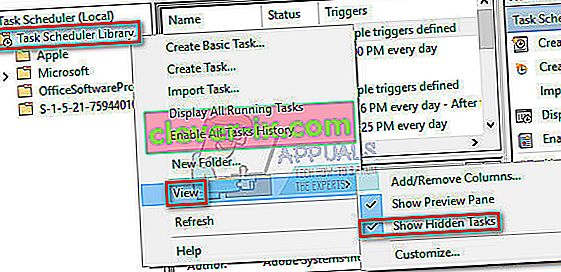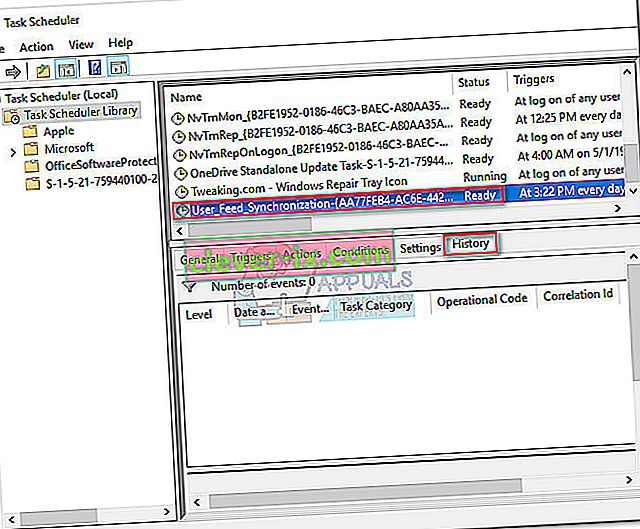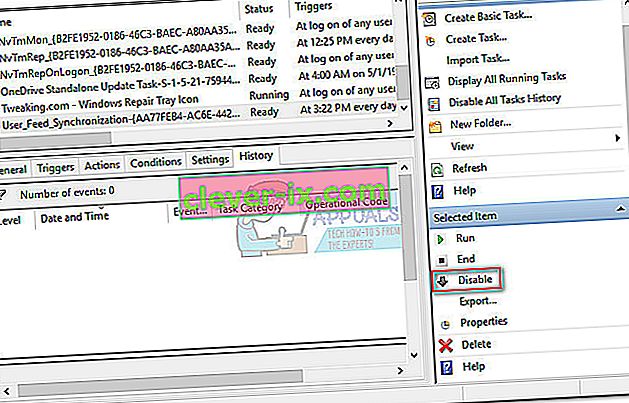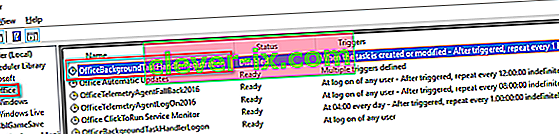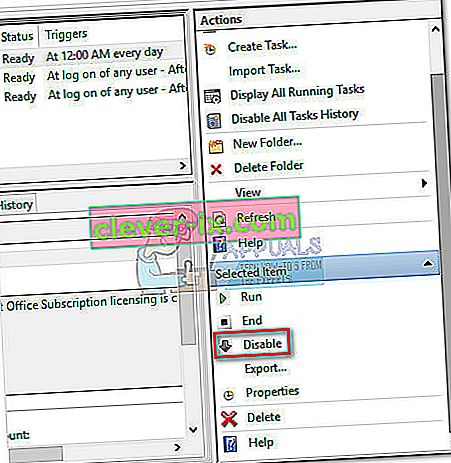Taskeng.exe postupak je poznat kao Task Scheduler Engine, a potpisuje ga Microsoft Corporation . Izvorna taskeng.exe važna je sistemska datoteka, što je čini visokom metom za zlonamjerni softver. Odgovorno je za praćenje zadataka koji su postavljeni za pokretanje u unaprijed određeno vrijeme i poziva ih na njih kada je to potrebno.
Mnogo je korisnika izvijestilo da se svako malo pojavi prozor Taskeng.exe. Ovisno o okolnostima, korisnici će ponekad vidjeti prazan prozor Taskend.exe ili kratku poruku koja govori da određenu izvršnu datoteku nije moguće pronaći.

Puno je potencijalnih uzroka koji će pokrenuti ovu pogrešku taskeng.exe. Evo kratkog pregleda najčešćih pojava:
- Oštećeni ključevi registra sustava Windows povezani s taskeng.exe
- Datoteke koje trenutno koristi taskeng.exe uklonio je ili izmijenio drugi program
- Zlonamjerni softver namijenjen zlonamjernim programima ( trojanski konj ) kamuflira se kao izvršna datoteka taskeng .
Potencijalni sigurnosni rizik
Kao i svaka druga sistemska datoteka s poboljšanim dopuštenjima, taskeng.exe je savršena meta maskiranja za zlonamjerne programe koje su stvorili cyber kriminalci. Iako nasumični skočni prozor može biti unaprijed definirani postupak koji se planira automatski pokrenuti, to također može biti znak zaraze virusom.
U svakom slučaju, prazni crni skočni prozor taskeng.exe nije prirodno ponašanje - uzrokovan je oštećenim registrom ili infekcijom zlonamjernim softverom. Trojanski programi i druge infekcije zlonamjernim softverom posebno ciljaju procese poput taskeng.exe kako bi izbjegli otkrivanje anti-malware-a.
Taskeng izvršna je povezana s puno pogrešaka, ali većina krivci su MyWebSearch (gadno preglednik otmičar) i RocketTab . Oba su programa u paketu s Trovi Download Manager-om i nekoliko drugih programa koji podržavaju oglase koji uspijevaju u nelegitimnim praksama. Iako je potvrđeno puno zlonamjernog softvera koji cilja taskeng.exe , modus operandi je uvijek isti - kad se zlonamjerna datoteka nađe na vašem računalu, odmah će napasti tipke Windows Run i RunOnce . Kao što su stručnjaci za sigurnost objasnili, u tim ključevima postoje neke vrijednosti registra koje su postavljene za pokretanje taskeng.exe pogreška pri pokretanju ili u određenim intervalima.
Većina vremena virus će ubrizgati skočne prozore i druge oglase dok pokušava ostati ispod sigurnosnog radara. Međutim, postoje agresivnije verzije ove vrste zlonamjernog softvera koje će izvoditi jednu ili više sljedećih aktivnosti:
- Pribavite administrativna dopuštenja.
- Prikupite podatke (navike kupnje, pritiske tipki ili osobne podatke) i pošaljite ih trećem domaćinu.
- Usporite računalo koristeći resurse vašeg sustava za miniranje podataka.
- Onemogućite softver za blokiranje oglasa i prisilno prikažite različite vrste oglasa .
Kako utvrditi je li Taskeng.exe virus?
Možda je najveća ponuda da je taskeng.exe zapravo zaražen poruka o pogrešci. Ako vidite prazan skočni prozor taskeng.exe popraćen porukom o pogrešci sličnoj "Windows ne može pronaći * izvršnu datoteku" , postoji velika vjerojatnost da imate posla s virusnom infekcijom. Možete biti još više sigurni u to, ako vidite bilo kakvo spominjanje RocketTab, GeniusBox ili MyWebSearch u poruci o pogrešci.

Ako vidite poruku sličnu onoj gore, treba izvršiti još jednu provjeru prije nego što utvrdite da imate posla s virusnom infekcijom - Legitimni proces taskeng.exe nalazi se u:
C: \ Windows \ System32
Možete li utvrditi je li to slučaj otvaranjem Upravitelja zadataka (Ctrl + Shift + Esc) i odlaskom na karticu Procesi. Jednom tamo pronađite taskeng.exe i provjerite naredbeni redak povezan s njim ili ga kliknite desnom tipkom miša i odaberite Otvori mjesto datoteke .

Ako je put nešto drugo osim C: \ Windows \ System32, upravo ste identificirali izvor zaraze zlonamjernim softverom. U tom slučaju prijeđite ravno na 3. metodu kako biste se riješili virusa.
Ispod je zbirka metoda koje su uspješno pomogle korisnicima koji se bore sa slučajnim skočnim prozorima taskeng.exe kako bi se riješili problema. Slijedite 1. i 2. metodu ako ste prethodno utvrdili da se mjesto procesa taskeng.exe nalazi u C: \ Windows \ System32.
Metoda 1: Onemogućite sinkronizaciju User_Feed
Neki su korisnici uspješno uklonili slučajni skok taskeng.exe nakon što su onemogućili skriveni zadatak u planeru zadataka . Ispostavilo se da postoji skriveni zadatak nazvan User_Feed_Syncronization koji je često odgovoran za ovaj problem. Slijedite donje upute da biste onemogućili sinkronizaciju User_Feed_Syncronization iz planera zadataka :
- Pritisnite Windows tipku + R da biste otvorili prozor za pokretanje. Upišite “ taskchd.msc ” i pritisnite Enter da biste otvorili raspored zadataka.

- U lijevom oknu kliknite desnu tipku miša na Biblioteku planera zadataka , proširite Prikaz i omogućite Prikaži skrivene staze .
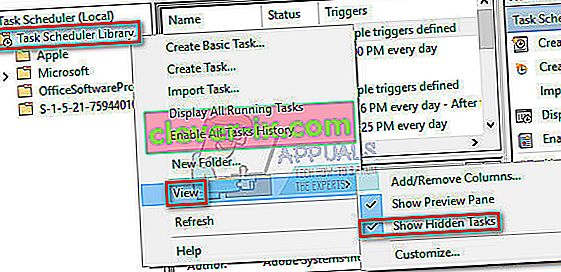
- Proširite stupac Ime u središnjem oknu i pronađite unos User_Feed_Synchronization praćen gomilom znamenki. Odaberite zadatak i kliknite donju karticu Povijest .
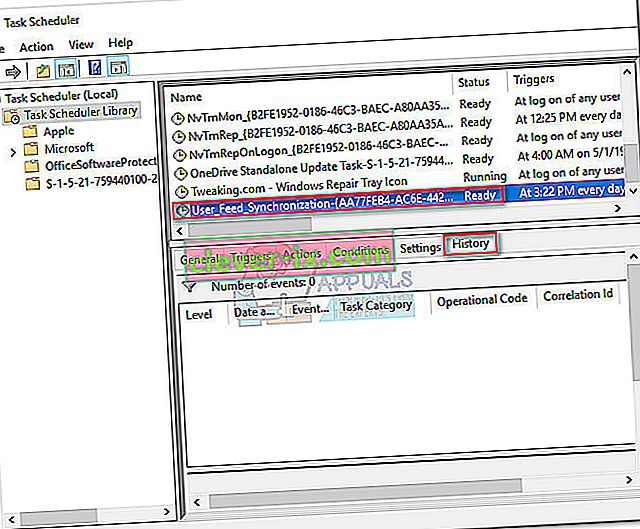
- Ako je ovaj skočni prozor uzrokovan određenim problemom, trebali biste vidjeti popis datuma i vremena zajedno s izvješćima o pogreškama. Tada i tek tada prijeđite na donji korak. Ako je popis prazan, prijeđite na 2. metodu.
- Ako je popis povijesti ispunjen izvješćima o pogreškama, kliknite gumb Onemogući u krajnjem desnom oknu.
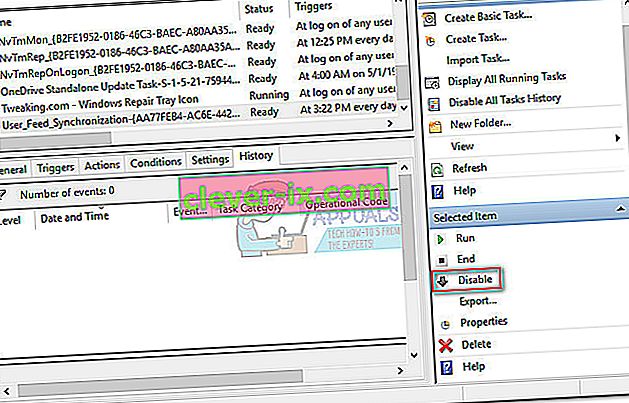
U slučaju da ova metoda nije riješila vaš problem, slijedite donju metodu.
2. metoda: Onemogućite OfficeBackgroundTaskHandlerRegistration
Neki korisnici koji su se susreli s tim problemom pronašli su neobično ponašanje u sustavu Microsoft Office; Postoji ikona Get Office koja se automatski instalira i može na kraju uzrokovati ovaj problem.
Slijedite korake u nastavku da biste onemogućili OfficeBackgroundTaskHandlerRegistration i OfficeBackgroundTaskHandlerLogon iz planera zadataka :
- Pritisnite Windows tipku + R da biste otvorili prozor za pokretanje. Upišite “ taskchd.msc ” i pritisnite Enter da biste otvorili Planer zadataka .

- U lijevom oknu kliknite desnu tipku miša na Biblioteku planera zadataka , proširite Prikaz i omogućite Prikaži skrivene staze .
- Kliknite malu strelicu pored mape Microsoft, a zatim dvokliknite Office da biste vidjeli unose povezane s njim.
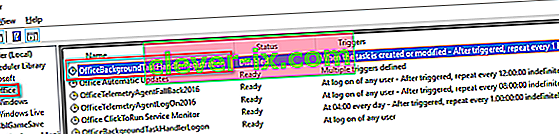
- Odaberite OfficeBackgroundTaskHandlerRegistration i pomoću desnog okna kliknite gumb Onemogući .
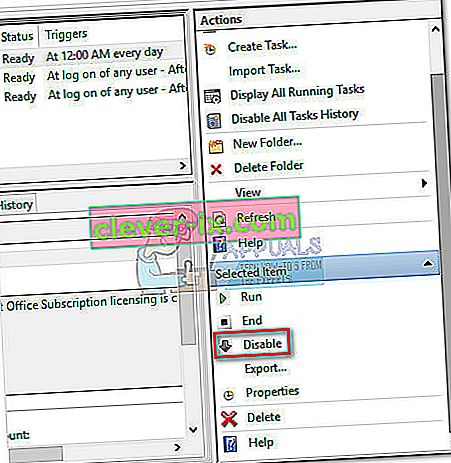
- Ponovite 4. korak s OfficeBackgroundTaskHandlerLogon.
3. metoda: Skenirajte svoj sustav pomoću Malwarebytes-a
Ako ste prethodno utvrdili da imate posla sa zlonamjernim softverom, poduzmimo odgovarajuće mjere kako bismo se riješili zaraze. To biste mogli učiniti na više načina, ali s obzirom na činjenicu da se infekcija može proširiti na druge sistemske datoteke, brisanje taskeng.exe zapravo nije primjenjivo. Umjesto toga, preporuča se pokretanje sistemskog skeniranja s moćnim antivirusnim paketom.
Većina sigurnosnih proizvoda može se nositi s infekcijom poput ove, ali korisnici su također prijavili lažne pozitivne rezultate povezane s ovom problematikom. Da bismo taj rizik sveli na minimum, upotrijebimo rješenje koje je uspješno koristila većina korisnika koji se bave ovim problemom.

Malwarebytes nije učinkovit samo u radu s trojanskim virusima i virusima, on je nesumnjivo najbolji sigurnosni softver kada je riječ o uklanjanju adwarea i otmičara preglednika. Preuzmite najnoviju besplatnu verziju Malwarebytesa s ove službene veze (ovdje) i pokrenite instalacijski program. Nakon što je zaštita instalirana, otvorite Malwarebytes i pritisnite gumb Skeniraj sada .
Nakon završetka skeniranja, prijetnje će automatski biti stavljene u karantenu. Nakon sljedećeg ponovnog pokretanja, Windows će automatski ponovno stvoriti taskeng.exe i sve druge sistemske datoteke na koje je zaraza utjecala.